Cara Mudah Burning File ISO ke CD/DVD di Ubuntu 14.04
Cara Mudah Burning File ISO ke CD/DVD di Ubuntu 14.04 - Bagi kamu pengguna Linux, jangan berfikir kalau segala yang bisa dilakukan di windows, sulit untuk dilakukan di Linux.
Misalnya seperti burning sebuah file .ISO ke CD/DVD. Di windows kita bisa menggunakan banyak software pihak ketiga, dan juga windows sudah menyediakan tools untuk melakukan burning.
Baca: Cara Burn CD/DVD di Windows
Di Linux pun sama, kalau kamu menginstall Ubuntu 14.04, sudah terdapat aplikasi yang bisa digunakan untuk burning CD/DVD, namanya Brasero Disc Burner. Jadi kita tidak perlu lagi mencari-cari aplikasi tambahan di internet. Cara menggunakannya pun sangat mudah.
Pada artikel ini saya akan coba menunjukan cara melakukan burning sebuah file .ISO ke CD/DVD di Ubuntu 14.04 menggunakan Brasero Disc Burner. Berikut langkah-langkah yang bisa Anda ikuti.
Step 1: Masukan CD/DVD kosong
Pastinya sudah kamu sediakan CD/DVD kosong, kemudian masukan CD/DVD tersebut ke dalam DVD-ROM. Nah, jika pada layar monitor muncul jendela seperti gambar di bawah ini, klik close saja. Karena kita tidak akan menggunakan itu.
Step 2: Burning File .ISO ke CD/DVD
Advertisement
Akan muncul window popup Image Burning Setup. Setelah itu klik Burn untuk mulai proses burning.
Tunggu prosesnya hingga selesai, dan kamu akan mendapat konfirmasi.
Gimana sangat mudah kan? Semoga bermanfaat.
Misalnya seperti burning sebuah file .ISO ke CD/DVD. Di windows kita bisa menggunakan banyak software pihak ketiga, dan juga windows sudah menyediakan tools untuk melakukan burning.
Baca: Cara Burn CD/DVD di Windows
Di Linux pun sama, kalau kamu menginstall Ubuntu 14.04, sudah terdapat aplikasi yang bisa digunakan untuk burning CD/DVD, namanya Brasero Disc Burner. Jadi kita tidak perlu lagi mencari-cari aplikasi tambahan di internet. Cara menggunakannya pun sangat mudah.
Pada artikel ini saya akan coba menunjukan cara melakukan burning sebuah file .ISO ke CD/DVD di Ubuntu 14.04 menggunakan Brasero Disc Burner. Berikut langkah-langkah yang bisa Anda ikuti.
Step 1: Masukan CD/DVD kosong
Pastinya sudah kamu sediakan CD/DVD kosong, kemudian masukan CD/DVD tersebut ke dalam DVD-ROM. Nah, jika pada layar monitor muncul jendela seperti gambar di bawah ini, klik close saja. Karena kita tidak akan menggunakan itu.
Step 2: Burning File .ISO ke CD/DVD
Akan muncul window popup Image Burning Setup. Setelah itu klik Burn untuk mulai proses burning.
Tunggu prosesnya hingga selesai, dan kamu akan mendapat konfirmasi.
Gimana sangat mudah kan? Semoga bermanfaat.


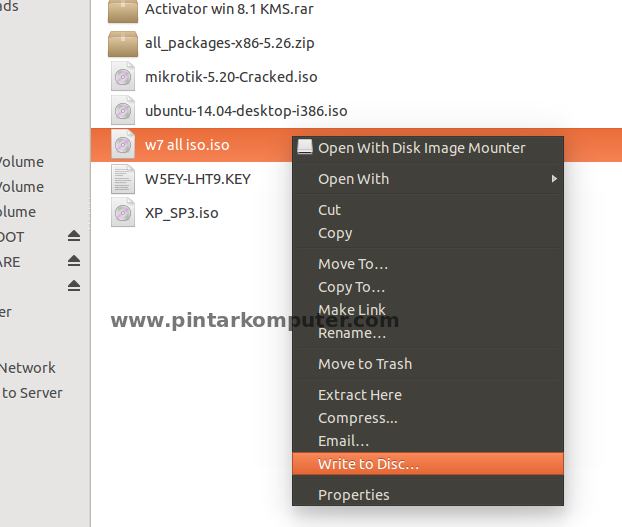



Post a Comment for "Cara Mudah Burning File ISO ke CD/DVD di Ubuntu 14.04"